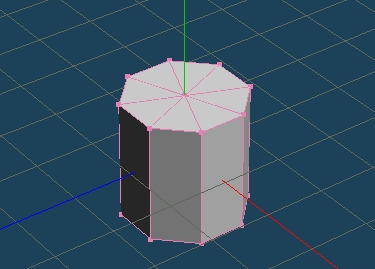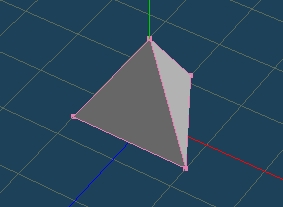メタセコイアPython 円柱をつくる
- Metasequoia > Metasequoia Python
- by yuichirou yokomakura
- 2010.09.02 Thursday 00:35
OpenGL参考書を元につくってみた。
面はバラバラだが、とりあえず完成、分割数を入れるだけのシンプルなもの16分割まで対応している。
Meatasequoiaの使い方の幅がぐっと増えるし、CGの勉強になります。Python便利ですね。ありがとうございます。
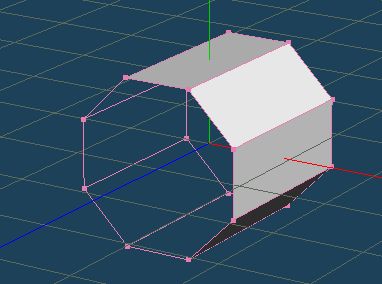
面はバラバラだが、とりあえず完成、分割数を入れるだけのシンプルなもの16分割まで対応している。
Meatasequoiaの使い方の幅がぐっと増えるし、CGの勉強になります。Python便利ですね。ありがとうございます。
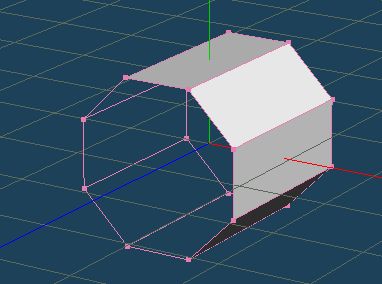
import math
def p(*args):
"""
プリント関数
複数の引数を渡せる。
"""
if len(args)==0:
# 改行させる
MQSystem.println("")
return
for arg in args:
MQSystem.println(str(arg))
#drawCyl.py
doc = MQSystem.getDocument()
out = MQSystem.println
def drawCylinder(Nxy):
obj = MQSystem.newObject()
s=MQSystem.newPoint
#直径50、高さ50の円柱(中心が原点),分割数:Nxy
PI=3.1415926535
if Nxy>16:
Nxy = 16
p={} #dictionary
theta0 = PI/Nxy
for i in range(Nxy):
theta = -theta0+2.0*theta0*i
p[i] = s(50*math.cos(theta), 50*math.sin(theta),50) #上底のx成分,y成分,z成分(高さ)
p[i+Nxy] = s(50*math.cos(theta), 50*math.sin(theta), -50) #下底のx成分,y成分,z成分
#上底
for i in range(Nxy):
obj.addVertex(p[i])
#下底
i=2*Nxy-1
for i in range(i,Nxy,-1):
obj.addVertex(p[i])
#側面
for i in range(Nxy):
ii = i+1
if ii == Nxy:
ii = 0
obj.addFace([obj.addVertex(p[ii]), obj.addVertex(p[ii+Nxy]),
obj.addVertex(p[i+Nxy]),obj.addVertex(p[i])])
doc.addObject( obj )
import traceback
import sys
try:
#
drawCylinder(8)
except:
info=sys.exc_info()
p(info[0])
p(info[1])
p(*traceback.extract_tb(info[2]))- -
- -